Scanna båda sidorna av ett dokument samtidigt
Skanna båda sidorna av ett dokument samtidigt med hjälp av ADF (automatisk dokumentmatare).
 Obs!
Obs!
- Du kan skanna flera dokument samtidigt från ADF när du skannar via Dokument (Document), Anpassad (Custom), Drivrutin (Driver), OCR eller E-post (E-mail).
Mer information om hur du skannar med skannerdrivrutinen finns i "Skanna med skannerdrivrutin". - Fönstren för scanning av dokument används som exempel i följande beskrivningar.
-
Placera dokumenten i ADF.
-
Klicka på Inställn... (Settings...).
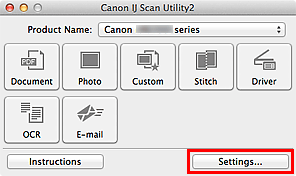
Dialogrutan Inställningar visas.
-
Klicka på Dokumentskanning (Document Scan).
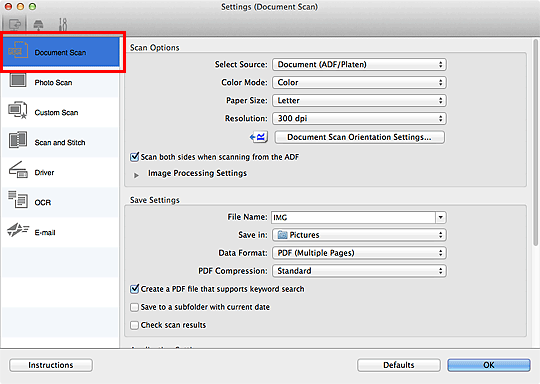
-
Välj Dokument (ADF/glas) (Document (ADF/Platen)) eller Dokument (ADM Dubbelsidig) (Document (ADF Duplex)) för Välj källa (Select Source).
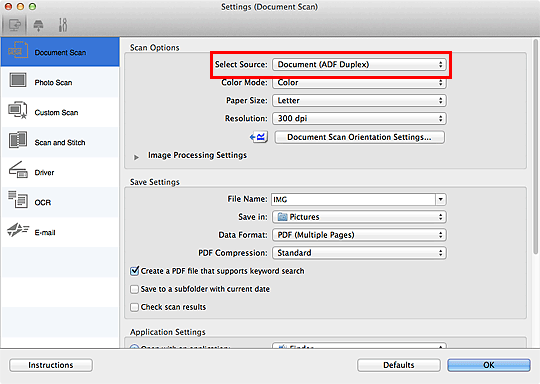
 Obs!
Obs!- Markera kryssrutan Skanna båda sidorna när du skannar från ADF (automatisk dokumentmatare) (Scan both sides when scanning from the ADF) i Skanningsalternativ (Scan Options) när du skannar via Dokument (ADF/glas) (Document (ADF/Platen)).
-
Ange färgläge, dokumentstorlek och scanningsupplösning.
Klicka på Inst. för dok.skann.orientering... (Document Scan Orientation Settings...) för att ange orienteringen för dokumenten som ska scannas. I dialogrutan som visas kan du ange Orientering (Orientation) och Bindningssida (Binding Side).
När inställningen är klar klickar du på OK.
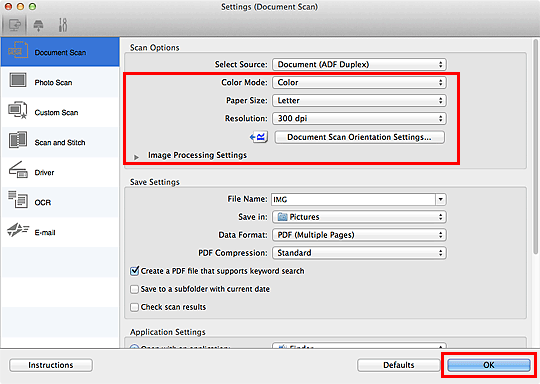
Huvudfönstret IJ Scan Utility visas.
 Obs!
Obs!-
Se följande sidor för mer information om hur du ställer in objekt i dialogrutan Inställningar.
-
-
Klicka på Dokument (Document).
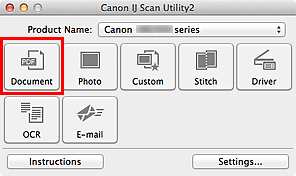
Bägge sidorna av dokumenten scannas automatiskt.
 Obs!
Obs!
- Klicka på Avbryt (Cancel) om du vill avbryta scanningen.
- Skannade bilder sparas i mappen som ställts in för Spara i (Save in) i dialogrutan för motsvarande Inställningar som visas när du klickar på Inställn... (Settings...). I alla dialogrutor för Inställningar kan du även göra avancerade skanningsinställningar.

